Применение пакета Origin для обработки и визуализации результатов измерений физического эксперимента
Обработка результатов физического эксперимента включает в себя такие элементы как создание графиков, таблиц, схем, диаграмм для отображения результатов исследования, подготовка презентаций и докладов для выступления. Одной из наиболее удобных компьютерных технологий для обработки и графического отображения результатов физического эксперимента является программный продукт Origin. Помимо многообразия графических возможностей данная программа обладает следующими функциями:
- математическая обработка результатов;
- поиск и установление зависимостей в изучаемой совокупности данных;
- проведение интерполяции и экстраполяции;
- осуществление численного дифференцирования и интегрирования;
- преобразование данных с помощью специальных функций программы.
Пакет программ Origin имеет широкое применение среди специалистов различных областей, работающих с большими объёмами числовых данных, и является более узкоспециализированным продуктом, чем Пакет анализа MS Excel, рассмотренный в предыдущем модуле. При этом Origin является программным продуктом, разработанным для операционных систем семейства Microsoft Windows, что делает его совместимым с Microsoft Excel, соответственно экспорт данных между этими двумя программными продуктами не вызывает абсолютно никаких сложностей.
Для ознакомления с принципами работы программного продукта Origin можно использовать официальный сайт разработчика www.OriginLab.com, где можно просмотреть демо-версию программы, а также найти подробное описание её возможностей. Также можно воспользоваться разделом справки Help.
Рассмотрим программный продукт OriginPro 7.0. Новые версии данной программы немного отличаются интерфейсом и дополнительными опциями, при этом ключевые инструменты остаются без изменений.
Рассмотрим наиболее часто используемые возможности Origin можно на примере лабораторной работы по изучению влияния сопротивления нагрузки на напряжение, мощность, КПД источников тока. Данная работа уже знакома слушателям и выполнялась в ходе практической работы третьего модуля.
Цель эксперимента заключается в исследовании влияния нагрузки на нагрузочную характеристику источника тока и режима его работы в электрических цепях. Результатом работы будет являться экспериментальное доказательство необходимости согласования нагрузки с источником для получения максимальной мощности.
Алгоритм проведения физического эксперимента:
- Подключить прибор к источнику питания с напряжением 220 Вольт.
- Варьировать сопротивление нагрузки от минимума до максимума, замеряя показания тока и напряжения на нагрузке.
- Отобразить результаты измерений в таблице, указав около 15 показаний напряжения. Таблица будет иметь вид, отображенный на рисунке 1.
|
Показания |
U |
I |
ε |
r |
R |
NR |
N |
ƞ |
|
Опыт 1 |
|
|
|
|
|
|
|
|
|
Опыт 2 |
|
|
|
|
|
|
|
|
|
Опыт 3 |
|
|
|
|
|
|
|
|
|
Опыт 4 |
|
|
|
|
|
|
|
|
|
Опыт … |
|
|
|
|
|
|
|
|
Рисунок 1. Пример таблицы для отображения результатов эксперимента.
- Используя данные 2 и 3 столбца таблицы, построить график нагрузочной характеристики источника тока U=U(I).
- Провести экстраполяцию нагрузочной линии до пересечения с осями U и I, рассчитав ɛ и r источника.
- Вычислить сопротивление нагрузки согласно закону Ома.
- Произвести расчеты мощности и отобразить результаты эксперимента в таблице.
- Построить график зависимости мощности в нагрузке NR от сопротивления нагрузки NR = NR (R).
- Проверить условие получения максимальной нагрузки R=r на основе построенного графика.
- Произвести расчеты полной мощности N и отобразить результаты в таблице.
- Рассчитать КПД источника тока согласно определению коэффициента полезного действия и отобразить все найденные значения µ в таблице.
- На основе данных таблицы построить график зависимости КПД от сопротивления нагрузки η =η(R).
- Построить график зависимости КПД, полной и полезной мощности от силы тока, используя формулы ниже:

Для анализа и отображения результатов физического эксперимента используем программу OriginPro 7.0. Выполняем следующий алгоритм действий:
- При запуске программного продукта появляется окно Data 1, в которое необходимо внести данные, полученные в ходе выполнения физического эксперимента.
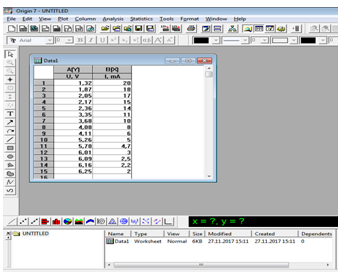
Рисунок 2. Занесение данных физического эксперимента для обработки с помощью программного продукта OriginPro 7.0.
- Необходимо создать подписи на столбцах. Для этого следует нажать правой кнопкой мышки по заголовку столбца А и выбрать пункт меню Properties (Свойства). В появившемся диалоговом окне Worksheet Column Format (Формат столбца) в нижней части Column Label (Подпись колонки) следует внести подпись U, V и в строке Plot Designation (Назначение для графика) выбрать Y (рисунок 3). Нажав кнопку Next, аналогично изменить подпись столбца B (I, mA), выбрав в строке Plot Designation X. Нажать OK.
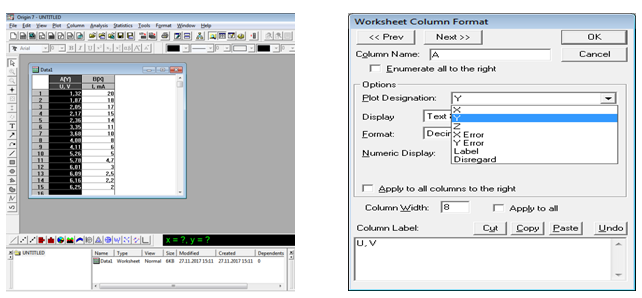
Рисунок 3. Изменение названий столбцов в OriginPro 7.0.
- Построить график нагрузочной характеристики источника тока U = U(I). Для этого необходимо выделив столбцы А и В, в меню Plot (График) выбрать символ Scatter (Точки). Появится график, отображенный на рисунке 4.
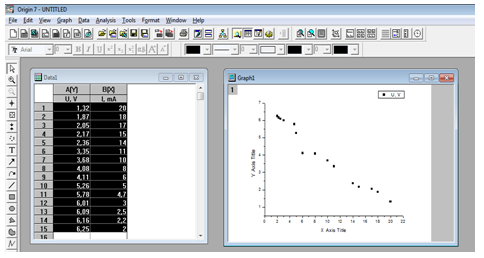
Рисунок 4. Построение графика нагрузочной характеристики источника тока.
- Задать параметры символов и линий графика можно, совершив двойной щелчок мышки по одной из точек прямой. В появившемся диалоговом окне Plot Details (Параметры графика), на вкладке Symbol выбрать внешний вид символов, перечень которых отображается при нажатии кнопки Preview (Предварительный просмотр). Также можно указать размер символов в окне Size, выбрать цвет из списка Color, задать толщину линий в списке Edge Thickness (рисунок 5).
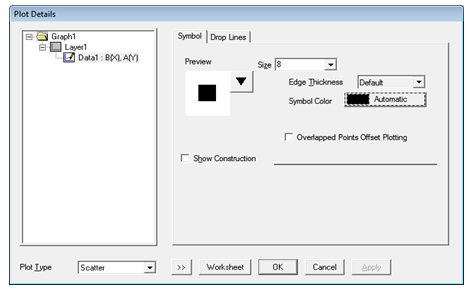
Рисунок 5. Выбор параметров графика в OriginPro 7.0.
- Для облегчения сопоставления экспериментальных данных на графике следует задать проекции. Для этого на закладке Drop Lines (Линии соединения) следует установить переключатели Horizontal и Vertical, нажав кнопку ОК, на графике появятся соединительные линии.
- Проведение линейной аппроксимации возможно при условии, когда прямая доходит до осей графика. В меню Tools (Инструменты) необходимо выбрать Linear Fit (Подбор линии), а на закладке Settings (Настройки) поставить галочку в окошке Span X Axis (Интервал оси). Нажав кнопку Fit на закладке Operation, на графике отобразится прямая (рисунок 6). В правом нижнем углу окна в протоколе результатов Results Log автоматически будут выведены значения параметров аппроксимации и их погрешностей. В случае отсутствия данных следует нажать кнопку Results Log (колонка результатов) на стандартной панели инструментов.
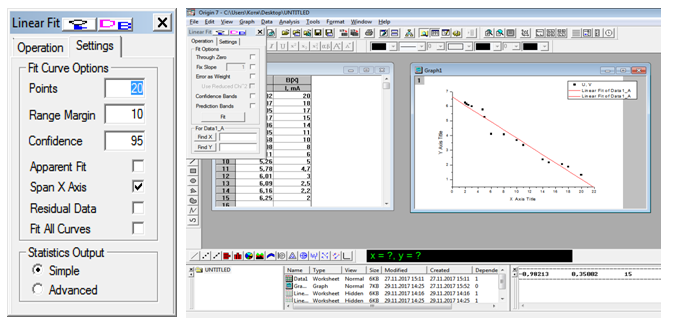
Рисунок 6. Проведение линейной аппроксимации в OriginPro 7.0.
- Для форматирования графика следует изменить его легенду. Для этого правой кнопкой мыши нужно щелкнуть по легенде графика и выбрать пункт Properties, после чего появится диалоговое окно Text Control, в которое заносятся названия легенд и параметры прямой U, рассчитанные в проколе результатов. Итоговый график отображен на рисунке 7.
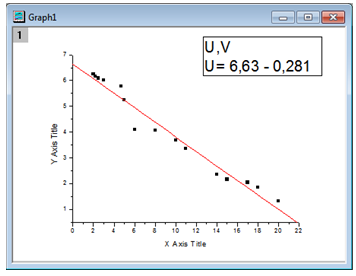
Рисунок 7. Изменение легенды графика в OriginPro 7.0.
Вызвать диалоговое окно для определения свойств осей, дважды щёлкнув по координатной оси графика. Выбрать ось Horizontal на вкладке Scale, установив граничные значения в полях From (от) и To (до). В поле Increment (Приращение) указать количество промежуточных отметок, обязательно нажать кнопку применить (рисунок 8) Аналогично отредактировать параметры вертикальной оси графика, нажать ОК.
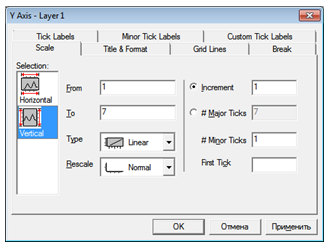
Рисунок 8. Редактирование осей графика в OriginPro 7.0.
На вкладке Title&Format в списке Selection выбрав горизонтальную ось, в текстовом поле Title задать подпись оси I, mA, нажать применить. Для вертикальной оси задать подпись U, V, нажать ОК.
Задать имена оси можно также, щелкнув правой кнопкой мыши на стандартной подписи к оси. Выбрав пункт Properties, появится диалоговое окно Text Control, в котором можно ввести новую подпись для оси. Также здесь можно выбрать цвет, шрифт и местоположение подписи (рисунок 9).
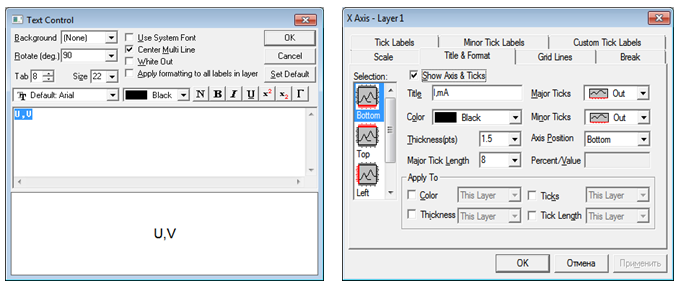
Рисунок 9. Изменение подписей осей графика в OriginPro 7.0.
- Программный продукт Origin предполагает добавление данных. На основе расчетов проведенного физического эксперимента, можно вычислить сопротивление нагрузки согласно закону Ома U = IR. Для этого следует добавить новый столбец к исходной таблице, щелкнув правой кнопкой мыши на пустом месте и выбрав из контекстного меню пункт Add New Column (Добавить новую колонку), задать ей имя R, kOm. Рассчитать значения величины R можно найдя отношение величины U (столбец А) к силе тока I (столбец В). Для внесения значений в новый столбец следует его выделить и в контекстном меню выбрать пункт Set Column Values. В списке выбрать COL(C) и составить выражение COL(C)=COL(А)/COL(В). При необходимости использования каких-либо функций, можно выбрать их из списка на кнопке Add Function (Добавить функцию) (рисунок 10).
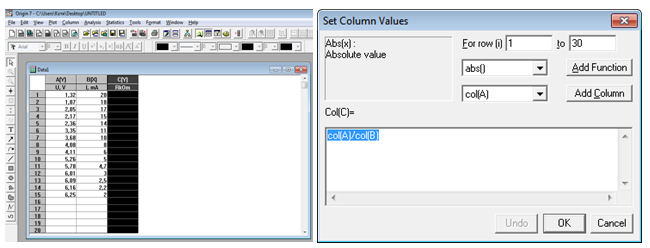
Рисунок 10. Добавление данных в OriginPro 7.0.
Добавим в имеющуюся таблицу дополнительные три столбца со значениями NR, mW; N, mW и КПД. Используя формулу NR = UI, следует найти мощность, выделяемую на нагрузке и внести результаты в таблицу. Для внесения данных в столбец NR в окне Set Column Values выбрать переменную СOL(D) и внести выражение СOL(D)=СOL(А)*СOL(В), нажать ОК. Полную мощность можно найти по формуле N=ɛI. Для заполнения столбца N,mW следует составить выражение СOL(E)=СOL(В)*ɛ , где ɛ - это ЭДС источника, значение которой занесено в протокол результата (параметр А). КПД источника тока определяется по формуле η= NR /N, соответственно должно быть составлено следующее выражение СOL(F)= СOL(D)/СOL(E). В результате итоговая таблица должна иметь следующий вид (рисунок 11).
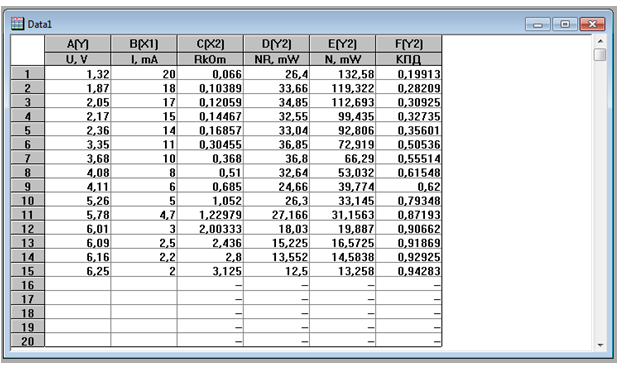
Рисунок 11. Итоговая таблица с добавленными данными.
Построить график зависимости мощности в нагрузке NR от сопротивления нагрузки NR = NR (R) можно, выделив столбцы С и D итоговой таблицы и выбрав в меню Plot (График) пункт Scatter (Точки) (рисунок 12).
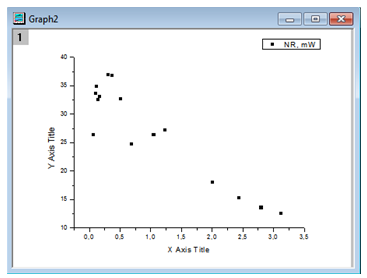
Рисунок 12. Построение графика зависимости мощности от сопротивления нагрузки с помощью программного продукта OriginPro 7.0.
В меню Graph (График) следует выбрать пункт Add Function Graph (Добавить функцию) и в появившемся окне Plot Details (Параметры графика) задать функцию по формуле полезной мощности  , значения ɛ и r для расчета которой берутся из протокола результатов, а R является значением величины X. В итоге функция должна быть записана в виде 6,63^2*X/ (X+0,281)^2 (рисунок 13).
, значения ɛ и r для расчета которой берутся из протокола результатов, а R является значением величины X. В итоге функция должна быть записана в виде 6,63^2*X/ (X+0,281)^2 (рисунок 13).
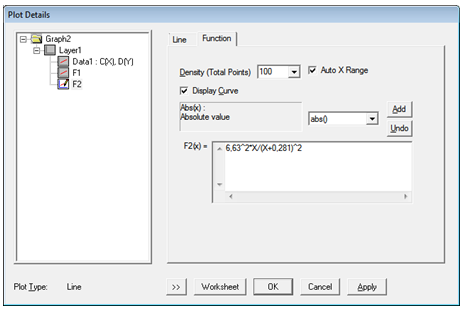
Рисунок 13. Создание графиков в OriginPro 7.0.
Нажав кнопки Apply (Применить) и ОК, появится график (рисунок 14), параметры которого можно изменить способами, описанными в пункте 7.
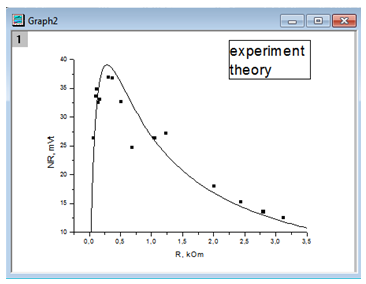
Рисунок 14. Построение графиков в OriginPro 7.0.
Идентичным способом можно построить график зависимости КПД от сопротивления нагрузки ƞ = ƞ(R). Выделив столбцы C и F, задаем функцию X/(X+ 0,281) согласно формуле  и изменяем необходимые параметры графика и легенды (рисунок 15).
и изменяем необходимые параметры графика и легенды (рисунок 15).
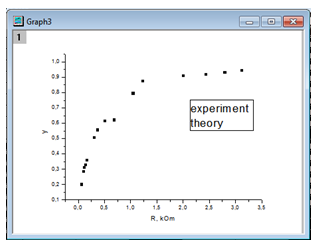
Рисунок 15. Построение графиков в OriginPro 7.0.
- Программный продукт Origin позволяет строить и располагать множество графиков в пределах одних координатных осей. Например, можно построить сложный график для изображения зависимости мощности и КПД от силы тока N = N(I) и ƞ=ƞ(I). Для изображения кривой N = N(I) необходимо выделить столбцы B и Е в таблице и построить график, задав функцию вида 6,63*Х согласно формуле, N = ɛI (рисунок 16). После чего в этой же координатной плоскости нужно отобразить кривую полезной мощности N = NR (I).
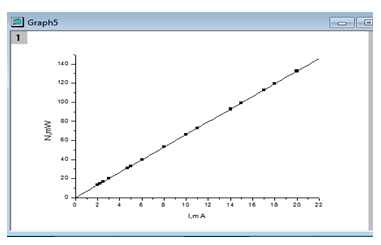
Рисунок 16. Построение сложных графиков в OriginPro 7.0.
При построении графика необходимо наличие хотя бы трех элементов: набора исходных данных, координатных осей и графических меток. Программный продукт Origin объединяет все три элемента в один объект, именуемый «слой». Слои в графиках могут создаваться в следующих случаях:
- при необходимости вставить график либо его фрагмент в пределах этого же графика;
- при необходимости построить один и тот же график, но в разных координатных осях;
- при необходимости создания и размещения большого количества графиков в пределах одного окна.
Программа Origin позволяет устанавливать до 50 слоев на одной странице, которые при этом могут быть независимыми друг от друга. Осуществление каких-либо манипуляций всегда происходит в активном слое, при этом активным может быть только один слой в каждый конкретный момент времени. Каждый слой имеет связанную иконку слоя в верхнем левом углу окна. Иконка имеет вид небольшого серого прямоугольника, содержащего номер слоя. Иконки слоя показывают, какой слой на данный момент является активным.
Чтобы создать график полезной мощности следует щёлкнуть правой кнопкой мыши по иконке слоя 1, после чего появится подменю, где следует выбрать Plot Associations. В возникшем диалоговом окне Select Columns for Plotting выбрать из списка Data1. Среди всех столбцов таблицы нужно выбрать только необходимые для построения кривой, в нашем примере это столбцы B и D. В графе Column (Столбец) указывается роль столбцов B(X) и D(Y), после чего происходит нажатие кнопок Add (Добавить) и ОК (рисунок16). На графике появится дополнительная кривая, после чего следует вызвать команду Add Function Graph (Добавить функцию), и, используя формулу NR=ɛI – I2r, задать функцию вида 6,63х – 0,281х2.
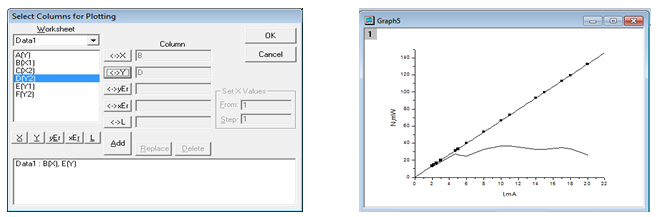
Рисунок 17. Построение сложных графиков в OriginPro 7.0.
В рамках данной координатной оси нужно также отобразить зависимость КПД от силы тока. Для добавления нового слоя в меню Tools (Сервис) следует выбрать пункт Layer (слой). Когда на одном графике требуется изобразить зависимости двух различных физических величин, которые изменяются в разных диапазонах или имеют разные размерности, чаще всего используют графики с двумя осями координат. Программный продукт Origin содержит несколько способов изображения двух разномасштабных графиков в одной плоскости. Один из способов заключается в применении встроенного шаблона Double-Y (совмещение графиков) для создания сложных графиков. Для построения совмещенных графиков зависимостей полезной мощности и КПД от сопротивления NR = NR(R) и ƞ = ƞ(R) следует задать столбцам F и D роль Y, а столбцу С – роль Х. Выделив данные столбцы, в меню Plot выбрать пункт Special Line/Symbol (Специальные линии/символы) и в раскрывающемся списке выбрать шаблон Double-Y, после чего появится сложный график и использованием слоев (рисунок 18).
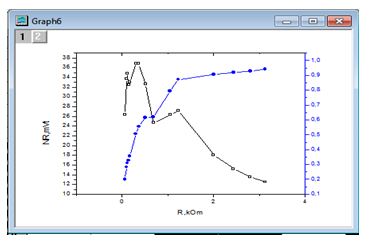
Рисунок 18. Построение совмещенных графиков в OriginPro 7.0.
Пакет Origin широко применяется исследователями всего мира для обработки и визуализации результатов физических экспериментов. Данный программный продукт пользуется популярностью среди специалистов и ученых разных сфер, облегчая трудоемкий процесс обработки данных и их подготовки для публикаций. На рынке программных продуктов можно найти множество коммерческих и бесплатно распространяемых программ, позволяющих облегчить трудоемкий процесс обработки данных и их представления в компактном, удобном и наглядном виде. Практически каждый специалист в области физики использует MS Excel, каждый на личном опыте может убедиться в том, что Origin – именно тот инструмент, который создан специально для физиков.
Список литературы:
- Исакова О.П., Тарасевич Ю.Ю. Обработка и визуализация данных физических экспериментов с помощью пакета Origin. Учебно-методическое пособие. – Астрахань, Издательство ОГОУ ДПО «АИПКП», 2007. – 76 с.
- Богданов А.А. Визуализация данных в Microcal Origin. – М.: «Альтекс-А», 2003. – 112 с. ISBN: 5-94271-010-4.
- Поликарпов В.М., Ушаков И.В., Головин Ю.М. Современные методы компьютерной обработки экспериментальных данных: Учебное пособие. – Тамбов: Издательство ТГТУ, 2006. – 84 с. ISBN 5-8265-0498-6.
- Компьютер для физика. Учебно-методическое пособие. Составитель В.Е. Шаронов. – Новосибирск, Новосибирский государственный университет, 2006. – 44 с.
- Миронов В.Л., Суранов А.Я. Обработка случайных сигналов/ Учебное пособие. – Барнаул, Изд-во АГУ, 2001. – 92 с.
© ООО «Знанио»
С вами с 2009 года.
![]()
